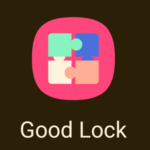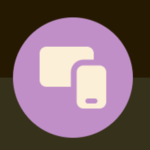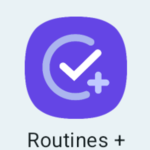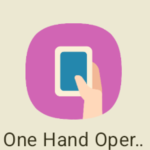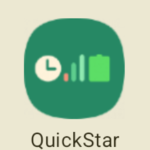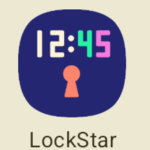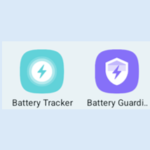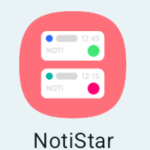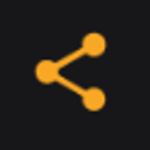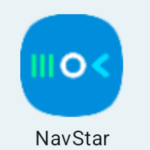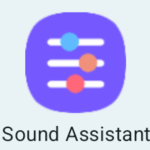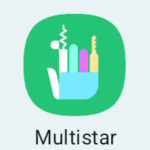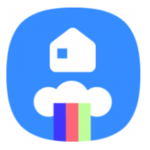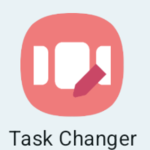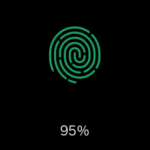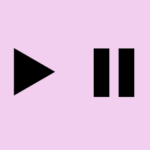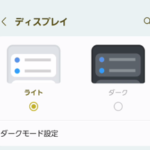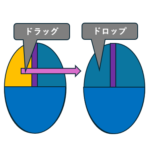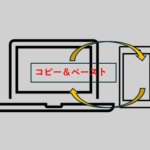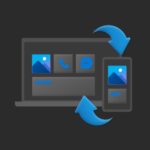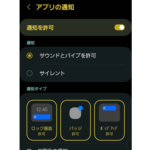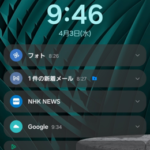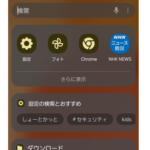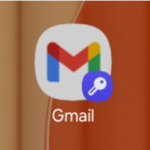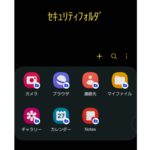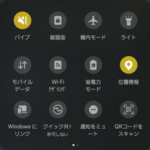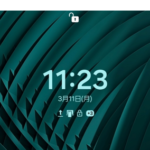-

【Galaxy】提供のカスタムツール【Good Lock】ファン必見!! 究極のカスタマイズおすすめベスト10
2024/4/29 機能の使い方
【Good Lock】は、Galaxyデバイスの機能をカスタマイズできるSamsung提供の公式モジュールですが、残念ながら日本でまだ一部の機種にしか解放されていません。
でも、【Nice Lock】アプリをインストールすることですべての【Galaxy】端末で利用できるようになります。
当ブログで、ほとんどの【Good Lock】を紹介してきましたが、実際に使い心地のいいベスト10を選んでみました。
-

【Galaxy】タスク自動実行ツール【ルーチン】(実践編)作成する
2024/4/27 機能の使い方
スマートフォンの画面を外部ディスプレイ等にミラーリング(画面共有)したときに、外部ディスプレイの画面の大きさや解像度に合わせて、画面を見やすくするルーチンを作成したいと思います。
-

【Galaxy】タスク自動実行ツール【ルーチン】(運用編)使い方
2024/4/27 機能の使い方
入門編からタスク自動実行ツール「ルーチン」を使って何ができるか大体わかったと思います。おすすめプランを編集してご自身にあったルーチンを作ってみましたか。ここでは、実際の「ルーチン」の運用(有効/無効/削除/実行中/停止/履歴)について見ていきましょう。
-

【Galaxy】タスク自動実行ツール【ルーチン】(入門編)何ができるのか
2024/4/27 機能の使い方
「モードとルーチン」アプリの「ルーチン」は、タスクを自動で実行してくれるSamsungが提供するツールです。
ルーチンは、ある機能を実行するための条件を設定して、デバイスの状態がその条件に合致したときにその機能を実行する《IF(条件)THEN(実行)》の構造になっています。
主に、デバイス内のいろいろな設定の変更を手動で行うのではなく、自動で実行してくれます。
-

【Galaxy】タスク自動実行ツール【ルーチン】をさらに便利にするプラグイン「Routines+」を使ってみよう!!
2024/4/28 機能の使い方
【Routines+】をインストールすることで、【モードとルーチン】アプリに新たな「条件」と「実行内容」が追加されます。さらに「ルーチン」のエクスポート・インポートが可能になります。
-

【Galaxy】提供のカスタムツール:設定画面をカスタマイズできる「RegiStar」の使い方
2024/4/25 設定
「RegiStar」は、設定画面における各項目の順番を入れ替えたり、設定が変更された履歴を確認できたり、通知を受け取ったりすることができます。
-

【Galaxy】提供のカスタムツール:ウィジェットをすべての画面から確認できる「One Hand Operation +」の使い方
2024/4/25 機能の使い方
「One Hand Operation +」でできることは、ウィジェットをすべての画面から確認できるだけではなく、そのほかに50余の機能を画面の端から内側にスワイプことで実現できます。
スワイプする場所(ジェスチャーハンドル)は、最大6か所まで用意されていて、スワイプの方向と長さによって機能を割り当てられるようになっています。
-

【Galaxy】提供のカスタムツール:「クイック設定」等をカスタマイズする【QiuckStar】の使い方
【QiuckStar】は、「クイック設定」「通知シェード」「ステータスバー」をカスタマイズするツールです。
-

【Galaxy】提供のカスタムツール:ロック画面をカスタマイズする「Lockstar」の使い方
「Lockstar」は、本体の【設定】⇒【ロック画面】⇒「ロック画面」からのカスタマイズを拡張するツールで、こちらを「使用中」にすると、「Lockstar」での設定がロック画面に反映されます。
-

【Galaxy】【Good Lock Labs】の使い方(2):「メモリ監視」「アプリブースター」「温度監視」
2024/4/19 Good Lock Labs
【Good Locl Labs】の【Memory Guardian】(メモリ監視)、【App Booster】(アプリブースター)、【Thermal Guardian】(温度監視)の使い方を紹介します。
-

【Galaxy】【Good Lock Labs】の使い方(1):「バッテリー省電力化」と「バッテリー監視」
2024/4/19 Good Lock Labs
【Good Locl Labs】のうち【Battery Tracker】(バッテリー監視)、【Battery Guardian】(バッテリー省電力化)の使い方を紹介します。
-

【Galaxy】提供のカスタムツール:「通知履歴」をより充実できる「NotiStar」の使い方
2024/4/19 通知
「NotiStar」は、本体の【通知履歴】とは別に、通知の履歴を特定のアプリに限定してより長く保存することができて、さらにキーワードから検索できる機能も備えています。
-

【Galaxy】「共有パネル」(共有メニュー)を使いやすくカスタマイズしてみましょう
2024/4/20 カスタマイズ
画像等をシェアしようとしたときに、共通パネルが表示されますが、絶対に利用しないと思われるアイコンがずらーっと並んでいて使いにくいと感じたことはありませんか。そう感じたら共通パネルを整理してみましょう。
-

【Galaxy】提供のカスタムツール:ナビゲーションバーをカスタマイズする【NavStar】の使い方
【NavStar】は、ナビゲーションバーのボタンのアイコンを変更したり、新たな機能のボタンを追加したり、ナビゲーションバーの高さを変更したりできるカスタムツールです。
-

【Galaxy】提供のカスタムツール:音量パネルのカスタマイズ等ができる【Sound Assistant】の使い方
【Sound Assistant】は、【Good Lock】モジュールのひとつですが、Samsungストアからダウンロード&インストールが可能で、【Galaxy】ユーザーであればどなたでも利用できる有能なツールで、音量パネルのカスタマイズ、フローティングボタンの追加、バイブパターンの自作等ができるようになります。
-

【Galaxy】提供のカスタムツール:分割画面・ポップアップ表示の機能を拡張する【Multistar】の使い方
【Multistar】は、分割画面・ポップアップ表示の機能を拡張してくれます。
たとえば、分割画面・ポップアップ表示の文字が小さくして、より広範囲の内容を表示できたり、「履歴」ボタンを長押しすることに素早く分割画面・ポップアップ表示にできます。
-

【Galaxy】提供のカスタムツール:ホーム画面のカスタマイズを補完する「Home UP」の使い方
【Galaxy】のホーム画面は、「One UIホーム」アプリによってカスタマイズできますが、「Home UP」を利用することでさらに強力なものにできます。
たとえば、グリッド数の拡大、ページループ機能の採用、アプリ画面の背景をカスタマイズ等ができるようになります。
-

【Galaxy】提供のカスタムツール:【最近使ったタスク】画面をカスタマイズする「Task Changer」の使い方
過去に使ったアプリ(タスク)を再び使いたいときは、【最近使ったタスク】画面を開いてそのアプリをタップしますが、オリジナルでは1画面に1アプリの表示なので、アプリを探すのに画面を左右にスワイプすることになり、アプリがたくさんあると結構面倒な作業になります。
それを解決できるのが、【Good Lock】の「Home Up」の中の「Task Changer」アプリで、画面に表示するアプリ数を増やすことができます。
-

【Galaxy】提供のカスタムツール【Good Lock】が利用できるよう【NiceLock】アプリをインストールしよう!!
2024/4/28 カスタマイズ
【Galaxy】公式に提供するカスタマイズツール【Good Lock】を利用できるようにすると、【Galaxy】の使い勝手が格段に向上します。
2024年1月に、日本でも一部の機種に正式に提供されたようですが、まだ多くの機種では公式には利用できていないので、【Nice Lock】アプリをインストールして、その恩恵に預かりたいと思います。
-

【Galaxy】【Android 14】【One UI 6.0】新機能と変更点のまとめ(詳説)
2024/4/13 設定
【Android 14】へのアップデートと同時には【One UI 6.0】もリリースされたので、どのように変化しているか見ていきたいと思います。
-

【Galaxy】大画面(テレビ等)にミラーリングできる機能「Smart View」(スマートビュー)の使い方
「クイック設定パネル」の中にある「Smart View」ボタンは、Galaxy端末の画面(写真・動画・ゲーム等)をテレビ等の大画面にミラーリング(画面共有)できる機能です。
-

【Galaxy】ロック画面からスマートデバイスの切り替え操作を素早くする方法
遠隔にあるいわゆるスマートホーム デバイスと呼ばれる「プラグ」「照明」「カメラ」等のスイッチ(ON/OFF)の切り替え等をクイック設定から素早く操作することができます。
-

【Galaxy】指紋登録の方法と指紋認証を利用する場面
2024/4/13 セキュリティ
指紋登録しておくと、画面ロック(画面OFF)状態からPIN等を入力しなくてもロック解除して画面ONにすることができるようになりますが、設定によっては、ロック画面を観ることがなく素通りしてしまうというデメリットもあります。
指紋認証は、端末のロック解除のほかにもWebサイトでのログインやカード番号の入力時等で活躍してくれます。
-

【Galaxy】ロック画面で音楽(メディアプレイヤー)を操作する方法
2024/4/13 ロック画面
音楽系アプリは、ロック画面からロック解除することなく、再生・一時停止・先送り等の操作および出力先の変更ができます。
-

【Galaxy】画面の背景を暗くする「ダークモード」と明るくする「ライトモード」の使い方
2024/4/13 クイック設定
端末の背景が初期設定で、白っぽい「ライトモード」なっていますが、黒っぽい「ダークモード」にすることができます。
「ダークモード」は、バッテリーの寿命を延ばす効果もあります。
最近は、ダークモードの対応するアプリが増加しています。
-

【Galaxy】画面に対するタップ・長押し等の「ジェスチャー操作」のまとめ
ジェスチャー操作には暗黙のものもありますが、ユーザーが利用できるように自ら設定をしないといけないケースが多くあります。
スマートフォンを使いこなす上で、ジェスチャー操作は基本中の基本です。
ここでは、画面上でのジェスチャー操作を整理してまとめています。参考にしてください。
-

【Galaxy】端末およびハードボタンに対する「ジェスチャー操作」をまとめました
2024/4/13 ジェスチャー
端末に対するモーションジェスチャー操作および電源や音量ハードボタンに対するジェスチャー操作には暗黙のものもありますが、ユーザーが利用できるように自ら設定をしないといけないケースもあります。
-

【Galaxy】「Windowsにリンク」からできることー(3)ファイルをドラッグ&ドロップで転送する
2024/4/13 Windowsにリンク
PCとスマートフォン間でのファイル転送には、いろいろな方法があるかと思います。
一番わかりやすいのは、USBケーブルでPCとスマートフォンを接続して、エクスプローラからファイルを受送信する方法です。
【Galaxy】デバイスでは、「Windowsにリンク」機能を使って、PCと【Galaxy】スマホ間のファイル転送をマウス操作のドラッグ&ドロップ操作だけでより簡単に実現できます。
-

【Galaxy】「Windowsにリンク」からできることー(2)コピー&ペースト
2024/4/13 Windowsにリンク
WindowsPCと【Galaxy】デバイスを「Windowsにリンク」で接続すると、PCと【Galaxy】スマホ間での、コピー&ペーストをショートカット(「Ctrl+C」「Ctrl+V」)を使って簡単にできるようになります。
コピー操作をすると、PCとスマートフォンのそれぞれのクリップボードにコンテンツが格納されます。
よって、この機能の対象となるコンテンツは、「テキスト」と「画像」になります。
-

【Galaxy】PCからスマホを操作する「Windowsにリンク」のセットアップと接続/解除方法
2024/4/13 Windowsにリンク, クイック設定
【Windowsにリンク】は、Microsoft社作成のアプリなのですが、【Galaxy】デバイスには組み込みアプリとして提供されていて、PCとスマホをワイヤレスで接続して、電話の受発信・メッセージの受送信等PC側でスマホの操作ができるほか、【Galaxy】独自の機能として、モバイルアプリの利用(画面ミラーリング)やPCとスマホ間のファイル等のコピーができるようになっています。
-

【Galaxy】「Windowsにリンク」からできることー(1)画面ミラーリング
2024/4/27 Windowsにリンク
WindowsPCと【Galaxy】デバイスを「Windowsにリンク」で接続すると、【Galaxy】デバイスにインストールしているAndroidアプリをPC上から起動して操作することができます。
すなわち、PCのディスプレイにスマートフォンの画面をミラーリング表示して、マウスとキーボード等を使って操作できます。
-

【Galaxy】通知内容を確認する「通知シェード」の見方と使い方
2024/4/13 通知
受信している通知の内容を確認する方法にはいろいろとありますが、端末を開くたびにたぶんほとんどの人が行っている最もポピュラーな方法は、画面上部から下方向にスワイプして「通知シェード」(「通知リスト」)を開くことだと思います。
-

【Galaxy】まだ確認していない「通知」があることを知る方法
2024/4/13 通知
まだ確認していない通知があることを知る最もポピュラーな方法は、「通知シェード」を開くことですが、それを開く前でも、まだ受信しているがその内容を確認していない通知があることを知らせてくれる機能があります。
-

【Galaxy】「音」や「バイブ」以外にもある通知を受信した瞬間を知る方法
2024/4/13 通知
通知を受信したとき、音やバイブで知るのが一般的ですが、音やバイブが鳴らないマナーモード中でも通知が来た瞬間を知る方法はあります。
-

【Galaxy】アプリごとの「通知」の設定画面
Android 端末における通知に関する設定は、複雑で多岐に亘っている要因と一つが、アプリ単位の設定であり、それをさらに細分化したカテゴリごとにも設定が存在しているところであろうと思います。細かく設定できることを「良し」するかそうでないかは別として、大半の方はそんなことは気にしていないでただただデフォルトのまま通知を受け入れているかもしれません。
でも通知がウザいと思ったらそれを拒否すればいいだけです。そう、不要な通知は即拒否しましょう。
-

【Galaxy】「通知」の設定画面
【Galaxy】は、本家【Pixel】とは同じ【Android 14】でもかなりかけ離れた超個性的な設定(項目)構成になっています。
一般的にAndroid 端末における通知に関する設定は、複雑で多岐に亘っていますが、【Galaxy】は【One UI 6.0】の独自性でさらに拍車をかけていると言わざるを得ません。
それを解き明かしていく最初の取っ掛かりは【通知】の設定画面になります。
-

【Galaxy】ロック画面における通知(内容)表示については慎重になりましょう
ロック画面は誰でも見ることが可能なので、プライバシーのことを考えてロック画面に通知(内容)をどのように表示するかは慎重に検討すべきでしょう。
通知そのものをロック画面に表示しないとするならば、最初の数行だけを見てください。
通知をロック画面に表示したい場合は、その内容をどこまで開示するか最後まで読んでいただいてご検討ください。
-

【Galaxy】ローカル検索もできる組み込み検索アプリ「ファインダー」を使ってみよう
組み込みアプリ「ファインダー」は、Web検索等もできますが、その強みは、端末内の「設定」「アプリ」「ローカルファイル」「連絡先」等を検索できることです。
-

【Galaxy】「最近使ったタスク」画面からできること
ナビゲーションバーの「履歴」ボタンをタップして開く「最近使ったタスク」画面からは、アプリ(タスク)を素早く切り替えるのが基本的な機能になりますが、【Galaxy】デバイスでは、この画面からそのほかにもいろいろな機能(分割画面やポップアップ表示等)を活用することができます。
-

【Galaxy】壁紙の色からシステムカラーを変更する「パレット」機能を活用する
システムカラーとは、クイック設定における機能が有効なときのボタンの色やトグルの有効時の背景カラーやシステムにおける文字色等のデバイス全体の統一感を出すためのテーマカラーになり、壁紙の色からや単色からユーザーが選択することができます。
さらに、アイコンの色も変更可能になっています。
-

エントリーモデル【Galaxy A23 5G】で利用できない機能・利用できる機能ー上位モデルとの比較
2024/4/28 A23 5G
エントリーモデルである【Galaxy A23 5G】と他のGalaxyの上位モデルとでは、何が違ってくるのでしょうか。
販売価格を抑えている分「CPU」「カメラ」等のハード的な性能は、上位モデルに比べて劣るのは当然ですが、それらに依存するものを含めて利用できない機能は多々あります。
では、どんな機能が利用できて、どんな機能が利用できないのしょうか、具体的に見てみましょう
-

【Galaxy】【セキュリティ強化】アプリにロックを掛ける方法
【Galaxy】デバイスにおいて、アプリロックを掛けるという機能は設定項目を見ても出てきませんが、「セキュリティフォルダ」機能を利用することによって、ホーム画面からアプリアイコンをタップしたときに、PIN入力や指紋認証をしないと開かないようにするいわゆるアプリにロックを掛けることができます。
-

【Galaxy】【セキュリティ強化】プライベートの「アカウント」「アプリ」「データ」を管理する「セキュリティフォルダ」の使い方
【Galaxy】が提供する「セキュリティフォルダ」とは、デバイス内にロック解除しないと移動することができないメインスペースとは別のプライベートスペース(Knoxを利用)を確保して、他人には見られたくない「アプリの管理」と「秘密ファイルの保管」ができるようになります。
さらに、メインスペースにおいて、アプリロックを掛けたり、クローンアプリを作成することも可能になります。
-

【Galaxy】バッテリーの寿命を延ばす方法ー「省電力モード」機能の使い方
バッテリーの寿命を延ばす明示的な設定は、「省電力モード」「バックグラウンドでの使用制限」ぐらいしかありません。
スマートフォンを利用する者にとって、いかに効率よくバッテリーの寿命を延ばすかは永遠のテーマのような気がします。
-

【Galaxy】「クイック設定」からできることとカスタマイズ
「クイック設定」からは、スイッチ系機能のON/OFFの切り替えやマナーモードの切り替え、QRコードの読み取り、スクリーンショットの撮影等もワンタップで実行できます。
-

【Galaxy】通知を来たことをユーザーに知らせない「通知をミュート」の使い方
「Do not disturb」とは、通知が来たときに、通知(着信)音やバイブをしないようにして、さらに通知(内容)もデバイスに表示をしないで、通知が来ていることをユーザーに一切知らせない機能です。
ただし、特定の発信者からの着信を受け入れたり、通知を表示したりする例外設定ができます。
そこが、サウンドモードのミュートとちょっと違うところです。
-

【Galaxy】素早く「マナーモード」に切り替える方法
「マナーモード」は和製英語で、公共の場で着信音・通知音を鳴らさないようにする「消音」や端末を振動(バイブ)しないようにする機能のことです。
【Galaxy】にも、「マナーモード」という設定項目はありませんが、「消音」(ミュート)にする方法をすべて紹介しておきます。
-

【Galaxy】でスクリーンショットを撮るのはどれがベストなのかたくさんある中から選んでみよう。
【Galaxy】で、スクリーンショット(画面キャプチャ)を撮る方法は、独自機能を含めていろいろと用意されています。
皆さんはどの方法を利用していますか。
-

【Galaxy】画面ロックの掛け方とロック解除の方法
ロック画面の設定画面からは、ロック画面のカスタマイズのほかに、画面ロックの掛け方、ロック解除する方法、ロック解除延長の設定等ができます。
-

【Galaxy】ロック画面からできることとそのカスタマイズ
指紋認証でのロック解除を常用しているとロック画面を素通りしてしまうことが多々あるので、ロック画面を見ることはそれほどないかと思いますが、ロック画面からは、時刻、天気、通知等の確認やメディコントロール、アプリの起動、緊急発信等いろいろなことができます。